
Dacă doriți să salvați un e-mail de la Gmail pentru utilizarea offline, fiecare browser modern facilitează "tipărirea" practic un e-mail unui fișier PDF. Iată cum puteți să o faceți pe Windows și Mac.
Cum funcționează această lucrare
Atât Windows, cât și Mac includ un built-in Imprimanta PDF. . Orice fișiere pe care le trimiteți pentru imprimare la această imprimantă virtuală sunt convertite în format PDF, care este a format portabil care păstrează formatarea documentelor. Aceste fișiere nu vor fi tipărite pe hârtie fizică decât dacă decideți să imprimați fișierul PDF dintr-o imprimantă reală mai târziu.
LEGATE DE: Ce este un fișier PDF (și cum deschid unul)?
Cum să salvați un e-mail ca PDF pe Windows
Deoarece aproape toate browserele web includ suport pentru imprimare, puteți utiliza Chrome, Edge sau Firefox pentru a imprima e-mailurile la PDF. Pentru a începe, deschideți browserul dvs. preferat și vizitați Gmail. Site-ul. Apoi, conectați-vă la contul dvs. Gmail dacă nu ați făcut deja acest lucru.
Apoi, deschideți e-mailul pe care doriți să îl salvați ca PDF. În fereastra dvs. de e-mail, faceți clic pe meniul cu trei puncte din colțul din dreapta sus și selectați "Print".
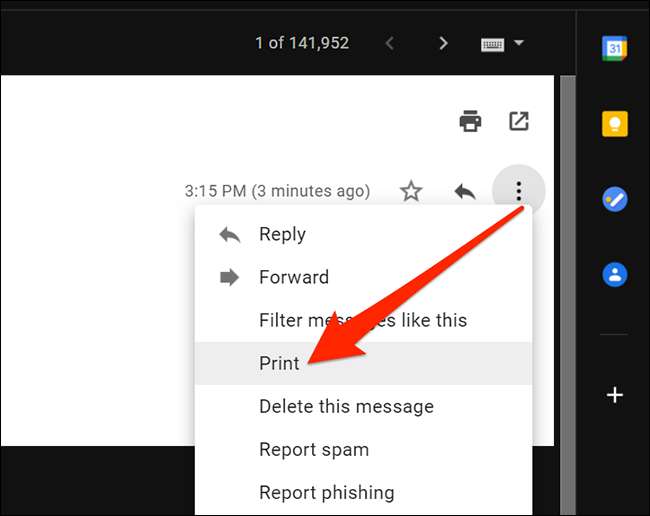
În fereastra "Print", faceți clic pe meniul derulant de lângă "Destinație" și selectați "Salvați ca PDF". Dacă este necesar, configurați alte opțiuni cum ar fi aspectul și marginile.
Când sunteți gata, faceți clic pe "Salvați" pentru a începe să faceți PDF-ul dvs.
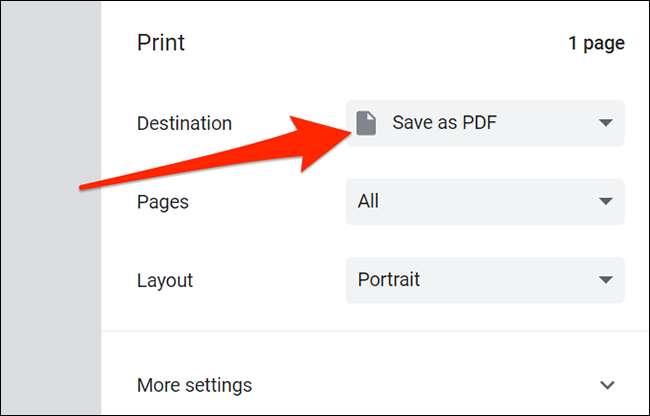
După un moment, veți vedea fereastra de dialog Salvare. În această fereastră, introduceți numele PDF în câmpul "Nume fișier", alegeți un dosar pentru a vă salva PDF-ul și a apăsat "Salvați".
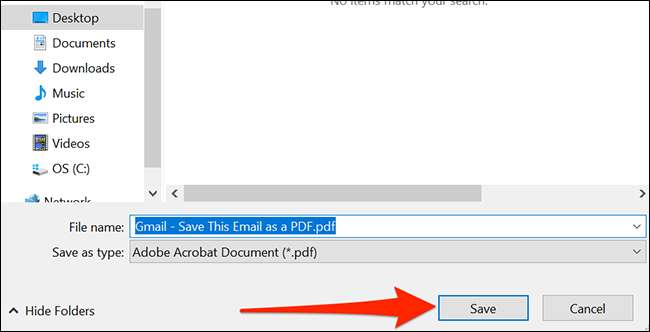
E-mailul dvs. va fi salvat acum ca fișier PDF în folderul pe care l-ați specificat. Foarte usor. Puteți practic "tipărirea" cât mai multe e-mailuri așa cum ați dori așa.
Cum să salvați un e-mail ca PDF pe Mac
Ca și cu Windows, puteți utiliza, de asemenea, imprimanta PDF încorporată a browserului pentru a salva e-mailurile în client Web Gmail ca fișiere PDF de pe Mac. Pentru a face acest lucru, deschideți Gmail. site-ul în browserul dvs. web preferat și conectați-vă la contul dvs.
Apoi, selectați e-mailul pe care doriți să îl salvați ca PDF. În fereastra de e-mail, faceți clic pe meniul cu trei puncte din colțul din dreapta sus și selectați "Print".
Bacsis: Dacă faceți clic pe "Imprimare" și consultați un mesaj de blocare pop-up în Firefox, faceți clic pe "Preferințe" din partea de sus a ferestrei Gmail și selectați "Permiteți ferestrele pop-up pentru mail.google.com". Apoi faceți clic din nou pe "Imprimare".
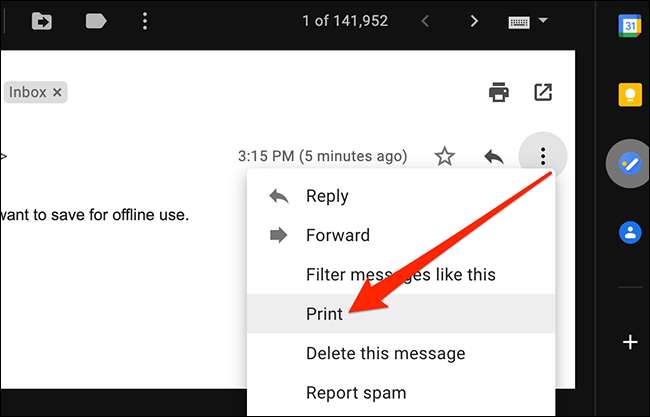
În fereastra Print, selectați "Salvați ca PDF" din meniul derulant "Destinație". Ajustați alte setări dacă doriți. Apoi faceți clic pe "Salvați".
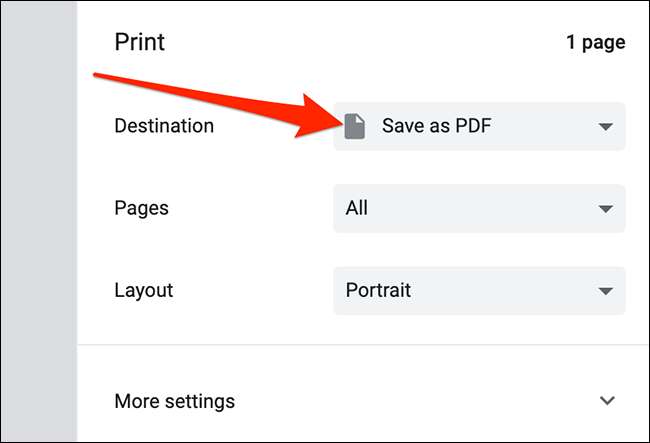
Dacă utilizați Safari, faceți clic pe meniul derulant care spune "PDF" din partea de jos a ferestrei de imprimare și selectați "Salvați ca PDF".
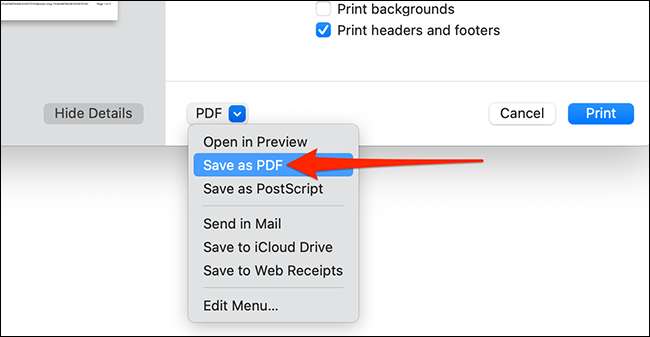
În fereastra de salvare care apare, introduceți un nume de fișier pentru PDF în caseta din partea de sus. Apoi, alegeți un dosar pentru a salva PDF-ul dvs. și faceți clic pe "Salvați". (Fereastra de salvare din Safari arată puțin diferită de cea prezentată mai jos, dar opțiunile din fereastră sunt aceleași.)
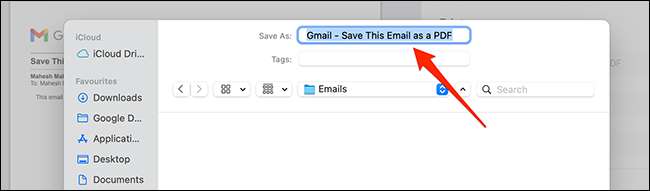
Si asta e! PDF pe care l-ați salvat va apărea în locația pe care ați specificat-o. Repetați acest proces ori de câte ori doriți să imprimați alte e-mailuri la Formatul PDF. .
LEGATE DE: Ce este un fișier PDF (și cum deschid unul)?







